Kiireisille liikkeellä oleville ihmisille, nyt lakkautettu Swype-näppäimistösovellus oli heidän iPhonensa peruskappale. Swypen avulla käyttäjät voivat kirjoittaa viestejä, sähköposteja ja etsiä asioita vain yhdellä peukalolla liu'uttamalla näppäimistönsä ympäri.
IOS13+:n ja iPadOS: n kanssa Swype-käyttäjät iloitsevat, koska Apple on lisännyt siistin QuickPath-nimisen näppäimistön iPhone-, iPad- ja iPod-laitteisiisi!
Sisällys
- Aiheeseen liittyvät artikkelit
- Mitä erityistä QuickPath Swypingissä on?
-
QuickPathin dia-teksti-swype-näppäimistön käyttöönotto
- Jos Slide to Type ei ole vahingossa päällä, se on helppo ottaa käyttöön!
- Muuta askelpalauttimen toimintaa QuickPathissa
-
QuickPathin liukuvaksi tekstiksi -swype-näppäimistön poistaminen käytöstä
- QuickPath Slide to Type -toiminnon poistaminen käytöstä iPhonessa tai iPadissa
-
QuickPath ei ole täydellinen!
- Emme todellakaan pidä siitä, että QuickPath ei näytä tunnistavan välilyöntiä!
-
Missä QuickPath-pyyhkäisynäppäimistö on iPadissani?
- Aiheeseen liittyvät julkaisut:
Aiheeseen liittyvät artikkelit
- Kuinka sammuttaa iPadOS: n kelluva näppäimistö iPadissa
- Käytätkö iPhonea tai iPadia ilman kosketusta? Kuinka käyttää Full Keyboard Accessia juuri tähän
- Älykäs näppäimistö ei toimi iPadOS: n kanssa (ratkaistu)
- Kuinka ottaa iPhone käyttöön ja poistaa se käytöstä Apple TV: n näppäimistönä
- Kuinka saada takaisin emoji-näppäimistö iPhonellesi
- 10 parasta kolmannen osapuolen näppäimistöä iPhonelle (Swype jää väliin)
Mitä erityistä QuickPath Swypingissä on?
"Swyping" (diasta tekstiksi) viehätys on, että voit yhdellä sormella pyyhkäistä kirjaimesta toiseen nostamatta sormeasi kirjoittaaksesi kirjaimen, sanan tai välilyönnin. Liu'uta ja pyyhkäise näppäimistölläsi, kunnes olet valmis. Aika siisti!
Kulissien takana on iOS: n ja iPadOS: n koneoppiminen. Se tunnistaa sormesi (tai työkalusi) piirtämän polun, etsii kuvioita ja usein käytettyjä sanoja ja muuntaa sitten kaiken tekstiksi.

Pyyhkäise tai napauta kirjoittaaksesi samaan aikaan
iOS ja iPadOS antavat sinun pyyhkäistä tai napauttaa kirjoittaaksesi vuorotellen jopa lauseen puolivälissä!
Tällä hetkellä Applen diatekstiominaisuus (QuickPath) tukee näitä näppäimistöjä ja kieliä, joita on tulossa lisää:
- Englanti,
- Yksinkertaistettu kiina
- Espanja
- Saksan kieli
- Ranskan kieli
- italialainen
- Portugalin kieli
QuickPathin dia-teksti-swype-näppäimistön käyttöönotto
Tästä ominaisuudesta pitäville ihmisille hyvä uutinen on, että iOS 13+ ja iPadOS ottavat QuickPathin automaattisesti käyttöön. Pyyhkäisy on siis oletuksena käytössä. Joten sinun tarvitsee vain päivittää iOS 13:een ja sitä uudempiin ja aloittaa swyping.
Jos Slide to Type ei ole vahingossa päällä, se on helppo ottaa käyttöön!
- Mene Asetukset > Yleiset
- Napauta Näppäimistö(t)
- Ota iPhone käyttöön Liu'uta kohtaan Tyyppi
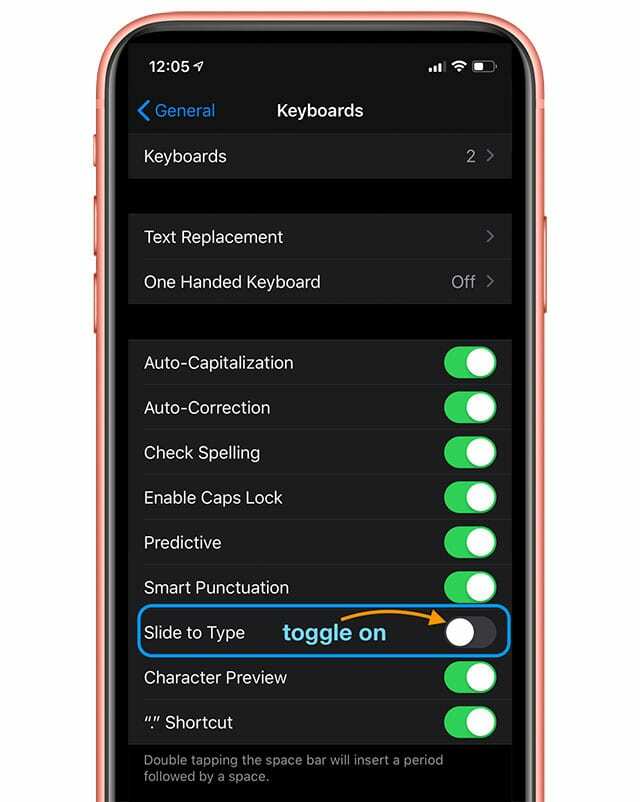
- Ota käyttöön iPadit Liu'uta kelluva näppäimistö kirjoittaaksesi
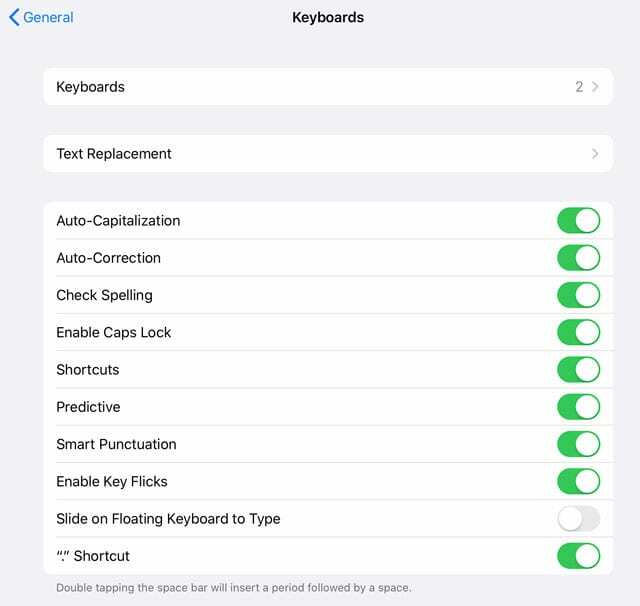
Muuta askelpalauttimen toimintaa QuickPathissa
Kun QuickPath on otettu käyttöön, näkyviin tulee lisävaihtoehto Poista Slide-to-Type Wordin avulla. 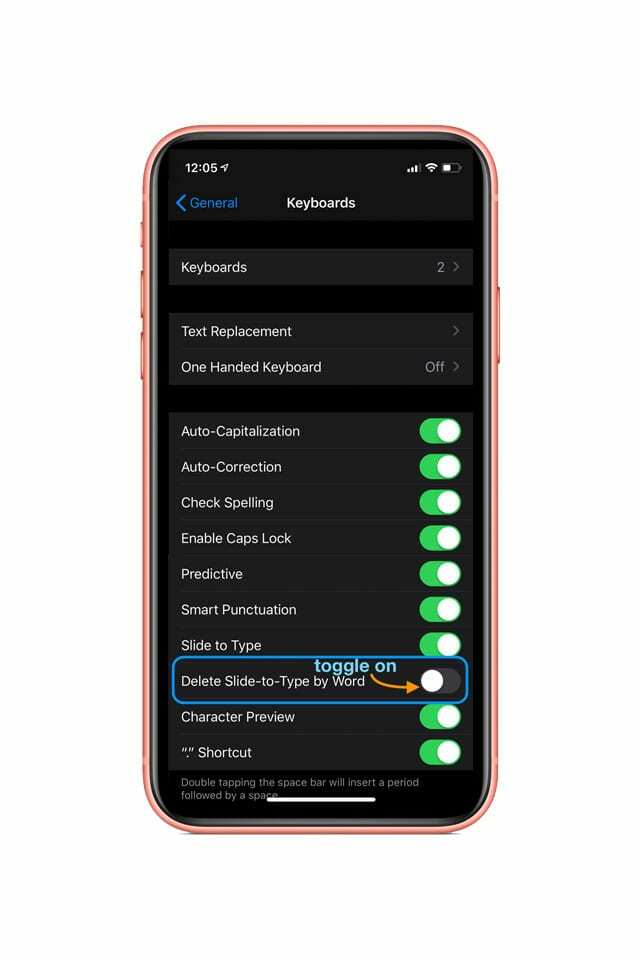
Kun tämä ominaisuus on käytössä, se poistaa koko sanan pyyhkäisemällä askelpalautinta (poisto) -painiketta yhden kirjaimen tai numeron sijaan. Joten jos kirjoitat sanan väärin, poista koko sana pyyhkäisemällä askelpalauttimeen.
Koska monet meistä tekevät virheitä pyyhkäiseessään (etenkin alussa), suosittelemme tämän kytkemistä päälle.
QuickPathin liukuvaksi tekstiksi -swype-näppäimistön poistaminen käytöstä
Koska iOS ja iPadOS ottavat tämän ominaisuuden käyttöön oletusarvoisesti, monet ihmiset ovat turhautuneita ja EIVÄT halua tätä ominaisuutta.
Mutta se on erittäin helppo sammuttaa. Noudata vain yllä olevia ohjeita päinvastaisessa järjestyksessä.
QuickPath Slide to Type -toiminnon poistaminen käytöstä iPhonessa tai iPadissa
- Mene Asetukset > Yleiset
- Napauta Näppäimistö(t)
- IPhoneilla, kytke pois päältä Liu'uta kohtaan Tyyppi
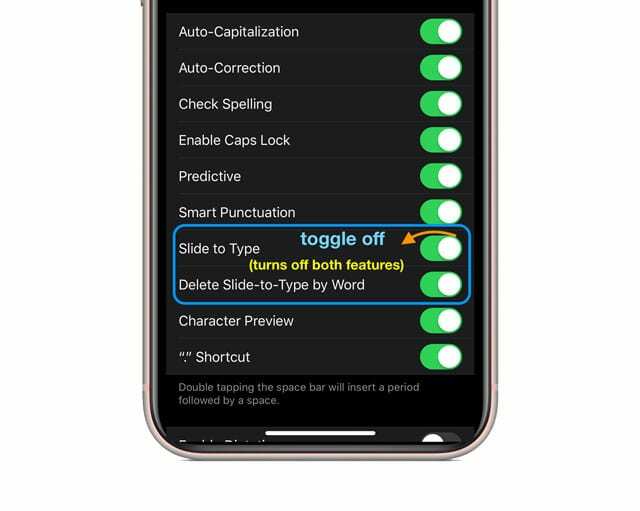
- Kytke iPad pois päältä Liu'uta kelluva näppäimistö kirjoittaaksesi
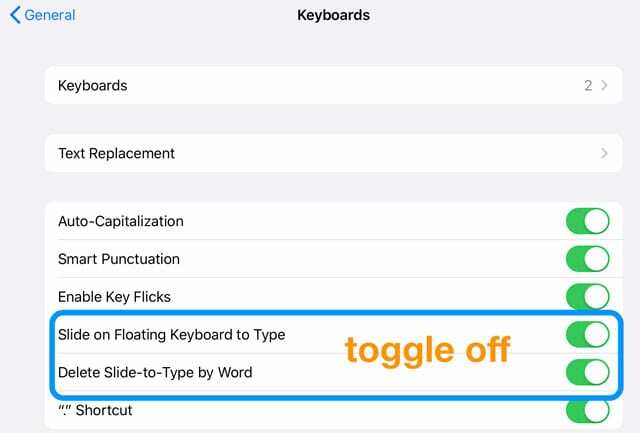
Kun poistat QuickPathin käytöstä, poistat automaattisesti käytöstä myös Delete Slide-to-Type by Word -ominaisuuden!
QuickPath ei ole täydellinen!
Testauksessamme havaitsimme iOS: n ja iPadOS: n koneoppimisen ja hahmontunnistuksen olevan todella hyviä automaattinen täydennys ja sanojen ehdottaminen QuickType-palkissa sen perusteella, mitä pyyhkäisemme näppäimistöllämme.
Emme todellakaan pidä siitä, että QuickPath ei näytä tunnistavan välilyöntiä!
Kun yrität pyyhkäistä välilyöntinäppäimeen, se ei näytä tunnistavan, että haluat lisätä välilyönnin, mikä tarkoittaa, että sinun on nostettava sormesi kirjoittaaksesi seuraavan sanan pyyhkäisyllä. Se ei kirjoita sanojen väliin välilyöntejä. Todella epämukavaa!
Vertaamalla iOS QuickPathia muihin kolmannen osapuolen pyyhkäisynäppäimistöihin, kuten Swift-näppäin tai Gboard, Applen QuickPath epäonnistuu.
Sekä GBoardissa että Swiftkeyssä (ja monissa muissa) voit pyyhkäistä koko lauseen ilman, että sinun tarvitsee koskaan nostaa sormeasi. He kaikki tunnistavat välilyönnin. Miksei Applen QuickPath? Emme vain ymmärrä tätä!
QuickPathin avulla voit pyyhkäistä sanaa, napauttaa sitten välilyöntiä nostamalla sormesi ja pyyhkäistä sitten seuraavaa sanaa, napauttaa välilyöntiä ja pyyhkäistä toista sanaa – järjetöntä! Se tekee pyyhkäisemisestä paljon vähemmän tehokasta – joten miksi monien mielestä edes vaivautua?
Toivomme todella, todella, että Apple parantaa QuickPathia, jotta se tunnistaa välilyönnin pian!
Missä QuickPath-pyyhkäisynäppäimistö on iPadissani?
Okei, vähän lisää hölynpölyä Applelta!
He päättivät sisällyttää vain QuickPathin liukuvaksi tekstiksi -ominaisuuden iPadin pieneen kelluvaan näppäimistöön.
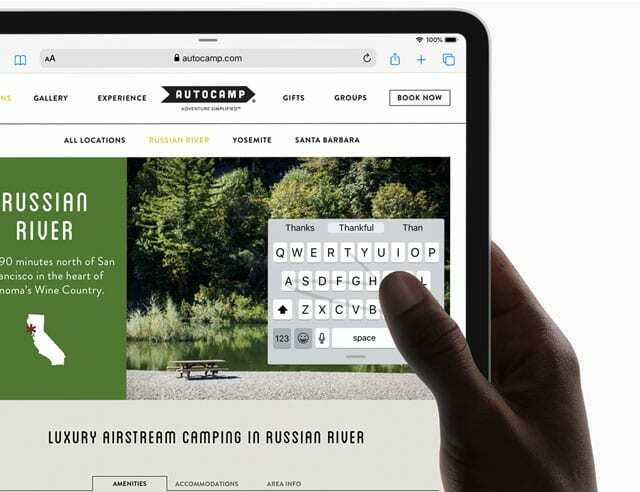
Joten, jotta voit käyttää liukukirjoitusta iPadissasi (mallista riippumatta), sinun on ensin puristettava täysikokoinen näppäimistö, jotta siitä tulee pienempi kelluva näppäimistö. Ota sitten pyyhkäisy käyttöön!
Toivomme, että Apple palaa tähän päätökseen pian. Olisi mahtavaa, jos voisimme käyttää kirjoittamista pyyhkäisemällä täysikokoisissa iPad-näppäimistöissämme sekä kelluvassa näppäimistössä.
iPadin yhdellä kädellä toimiva QuickPath-näppäimistö pienellä näppäimistöllä ei vain toimi minulle – se on liian pieni 12.9 iPadProssani. Haluaisin siis itse päättää, milloin käytän QuickPathia enkä käytä.
Ja isomman kelluvan näppäimistön hankkiminen olisi myös mukavaa!

Suurimman osan työelämästään Amanda Elizabeth (lyhyesti Liz) koulutti kaikenlaisia ihmisiä käyttämään mediaa välineenä kertoakseen omia ainutlaatuisia tarinoitaan. Hän tietää muutaman asian muiden opettamisesta ja ohjeiden luomisesta!
Hänen asiakkaitaan ovat mm Edutopia, Scribe Video Center, Third Path Institute, Bracket, Philadelphia Museum of Art, ja Big Picture Alliance.
Elizabeth suoritti kuvataiteen maisterin tutkinnon mediatuotannossa Templen yliopistosta, jossa hän opetti myös alakoululaisia apulaisopettajana heidän elokuva- ja mediataiteen laitoksella.